Norite lengvai ir be vargo sinchronizuoti„Mac“, „Windows“, „Linux“, „Android“ ir kitose platformose? Peržiūrėkite „Resilio Sync“! Tai yra sinchronizavimo įrankis, kurį sukūrė kai kurie žmonės, esantys už bittorrent. Failų perdavimui tinklu ir plačiu internetu jis naudoja „bittorrent“ protokolą. Štai kaip nustatyti „Resilio Sync“ serverį „Linux“.
Pridėti programinės įrangos repliką
Prieš diegdami programinę įrangą sistemoje,„Resilio Sync“ turi programinės įrangos saugyklą, kurią reikia pridėti. Taip yra todėl, kad tai yra trečiosios šalies programinė įranga, o „Linux“ platintojai jos nevykdo, nes „Resilio Sync“ yra uždarojo kodo, o „Linux“ platintojai neturi licencijos platinti programinės įrangos.
Bet kokiu atveju vykdykite šias instrukcijas, jei norite pridėti trečiosios šalies programinės įrangos saugyklą į savo sistemą.
„Debian / Ubuntu“ pagrindu
Nors programinės įrangos saugykla atrodo smarkiai„Debian“, jis veiks visuose „Linux“ paskirstymuose, pagrįstuose „Debian“ ir „Ubuntu“. Šiuo metu nėra patikimo (ir oficialaus) UPS „Ubuntu“ vartotojams. Dėl to tai turės padaryti. Atidarykite terminalo langą ir įklijuokite šią ilgą eilutę viduje. NENUDOKITE JOKIŲ VIETŲ. Jei ši eilutė bus sutrumpinta ar išdėstyta bet kokiu atstumu, taisymas neveiks tinkamai.
Ši komandų eilutė automatiškai redaguos pagrindinių šaltinių programinės įrangos failą. Nereikia nieko redaguoti naudojant teksto rengyklę.
echo "deb http://linux-packages.resilio.com/resilio-sync/deb resilio-sync non-free" | sudo tee /etc/apt/sources.list.d/resilio-sync.list
Kai programinės įrangos šaltinis bus sistemoje, turėsite patraukti pasirašytą GPG raktą. Tai svarbu, nes paketo tvarkyklė NETURI įdiegti nepasirašytos programinės įrangos:
wget -qO - https://linux-packages.resilio.com/resilio-sync/key.asc | sudo apt-key add -
Galiausiai paleiskite naujinį, kad atspindėtumėte pakeitimus.
„Ubuntu“ pagrįsta:sudo apt update
Debian'o pagrindu:sudo apt-get update
Redhat pagrindu
„Redhat“ pagrįsti „Linux“ paskirstymai, kaip „Debian“pagrįstos neteikia „Resilio“ sinchronizavimo programinės įrangos pagal numatytuosius nustatymus, todėl vartotojai, prieš gaudami programinę įrangą, prie savo sistemos turi pridėti trečiosios šalies programinės įrangos serverį.
Štai kaip tai padaryti „Redhat“ pagrindu sukurtoms „Linux“. Pirmiausia atidarykite terminalo langą ir gaukite šakninę prieigą:
sudo -s
Turėdami šakninę prieigą, sukurkite naują repo konfigūracijos failą.
sudo nano /etc/yum.repos.d/resilio-sync.repo
Tada įklijuokite šį failą viduje:
[resilio-sync] name=Resilio Sync baseurl=https://linux-packages.resilio.com/resilio-sync/rpm/$basearch enabled=1 gpgcheck=1
Sukūrę naują atpirkimo failą, pridėkite viešai pasirašytą GPG raktą. „Redhat“ pagrindu sukurtos sistemos dažnai atsisako įdiegti programinę įrangą neatlikdamos šio žingsnio, nes tai yra saugumo problema.
rpm --import https://linux-packages.resilio.com/resilio-sync/key.asc
Montavimas

Programinės įrangos saugyklos pridedamos prie sistemos. Dabar liko tik įdiegti programinę įrangą. Jei nenaudojate „Arch Linux“, „Debian“ / „Ubuntu“ ar „Redhat“ pagrindu sukurto „Linux“ paskirstymo, užuot vykdę toliau pateiktas instrukcijas, turėsite atsisiųsti bendrąjį dvejetainį „Resilio“ sinchronizavimo įrankio paketą.
Pastaba: jei sekate šį straipsnį ir naudojate bendrą dvejetainį failą, instrukcijos greičiausiai yra tos pačios.
„Ubuntu“ pagrindu (monetų kalykla / elementarūs ir kiti dariniai)
sudo apt install resilio-sync
„Debian“ pagrindu („Bunsen Labs“ ir kitos „Debian“ pagrindu sukurtos „Linux“)
sudo apt-get install resilio-sync
„Redhat“ pagrindu („Fedora“ / „CentOS“ / „Rhel“ ir kt.)
sudo dnf install resilio-sync
arba
sudo yum install resilio-sync
„Arch Linux“
„Arch Linux“ vartotojams tai lengva. Kaip ir daugumą programinės įrangos, „Resilio Syncing“ programinę įrangą lengvai galima rasti „Arch Linux“ vartotojo saugykloje. Nežinote, kaip įdiegti AUR paketus? Eikite į mūsų mokymo programą ir sužinokite viską apie tai!
Norėdami gauti „Resilio Sync“ paketą, atsisiųskite momentinę nuotrauką arba tiesiogiai nukreipkite savo mėgstamą AUR pagalbininką į šį paketą čia.
Konfigūracija
Programinė įranga yra įdiegta. Dabar atėjo laikas ją sukonfigūruoti.
Sisteminė
Dauguma šiuolaikinių „Linux“ paskirstymų naudoja sisteminę(atėmus senesnes „Debian“ versijas). Dėl šios init sistemos sinchronizavimo paslaugos įjungimas ir paleidimas yra dvi komandos. Pirmiausia, norėdami įjungti sinchronizavimo sistemą, paleiskite šią komandą:
systemctl --user enableresilio-sync
„Systemctl“ įgalinimas leis sinchronizavimo įrankiuiautomatiškai paleidžiama įkrovos metu, su sąlyga, kad iš naujo paleisite. Tačiau jei jums neįdomu perkrauti sistemos, laikas paleisti komandą Pradėti. Ši komanda iškart paleis sinchronizavimo įrankį, kad būtų galima jį naudoti.
systemctl --user start resilio-syncSenesnės „Debian“ versijos:
sudo service resilio-sync start
Sinchronizavimas
Sinchronizavimo įrankis nėra GTK programa. Vietoj to, įrankis yra internetinis. Norėdami sukonfigūruoti sinchronizavimo sąranką, atidarykite interneto naršyklę ir eikite į šią svetainę: http: // localhost: 8888 / gui /
Svetainėje „Resilio Sync“ paragina vartotoją sukurti naują vartotojo vardą ir slaptažodį. Tai darykite ir naudokite saugų slaptažodį.
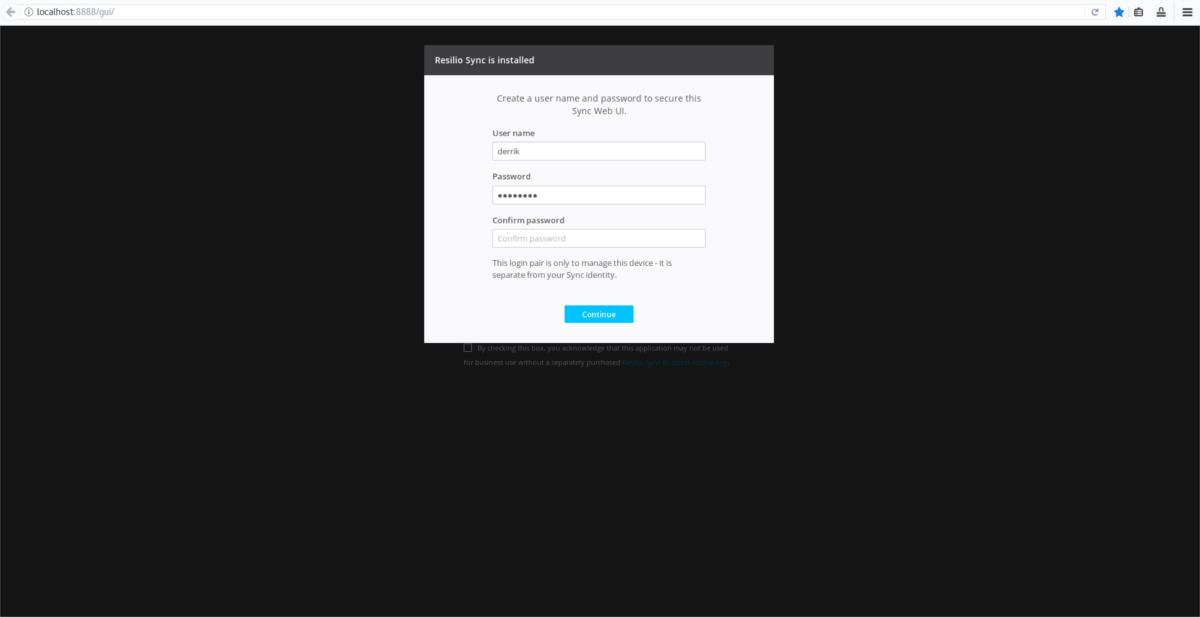
Kitame puslapyje reikalaujama, kad vartotojas duotų vardąsinchronizavimo įrenginiui. Tai matys kiti tinklo vartotojai, kai juo naudositės. Įveskite savo kompiuterio pavadinimą. Pvz .: „ubuntu-PC“ ar kažkas panašaus.
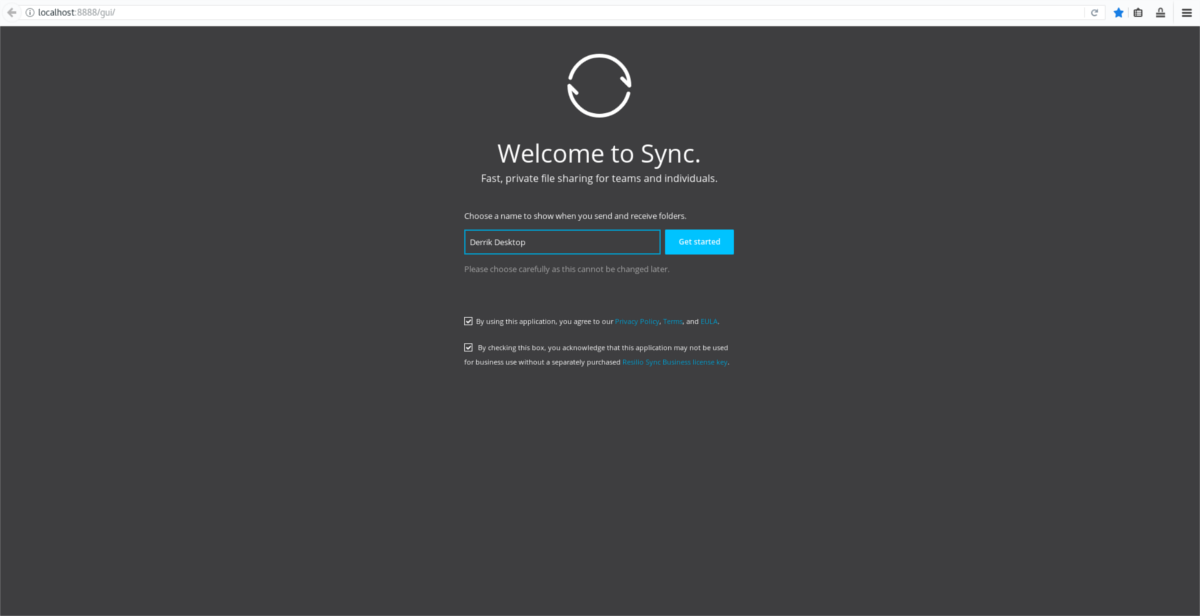
Kai ši informacija bus užpildyta, būsite nukreipti į sinchronizavimo vartotojo sąsają.
Norėdami pradėti sinchronizavimą, paspauskite + prisijunkite prie vartotojo sąsajos ir spustelėkite „standartinis aplankas“.
Norėdami pereiti į aplanką, kuriame turėtų būti naudojamas sinchronizavimas, naudokite failų naršyklę.
Konfigūruokite sinchronizavimo parinktis, tokias kaip „tik skaityti“ arba „skaityti ir rašyti“.
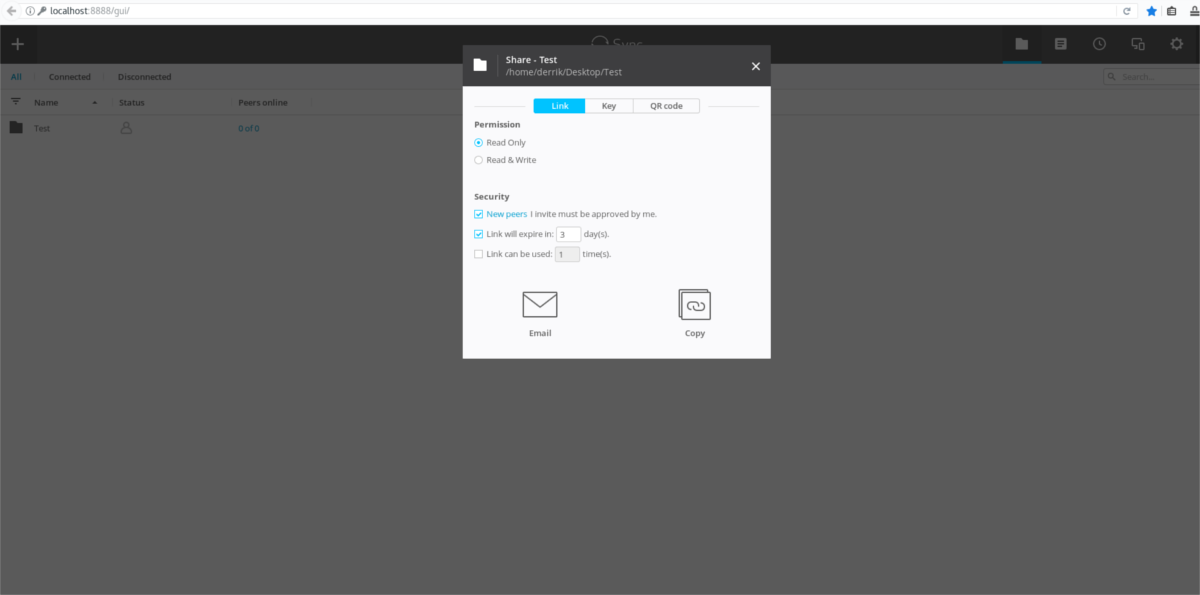
Gavę leidimą, spustelėkite „raktą“. Nukopijuokite šį raktą ir nusiųskite kitiems vartotojams, kad pridėtumėte jį prie savo sinchronizavimo. Arba nuskaitykite QR kodą mobiliajame telefone.
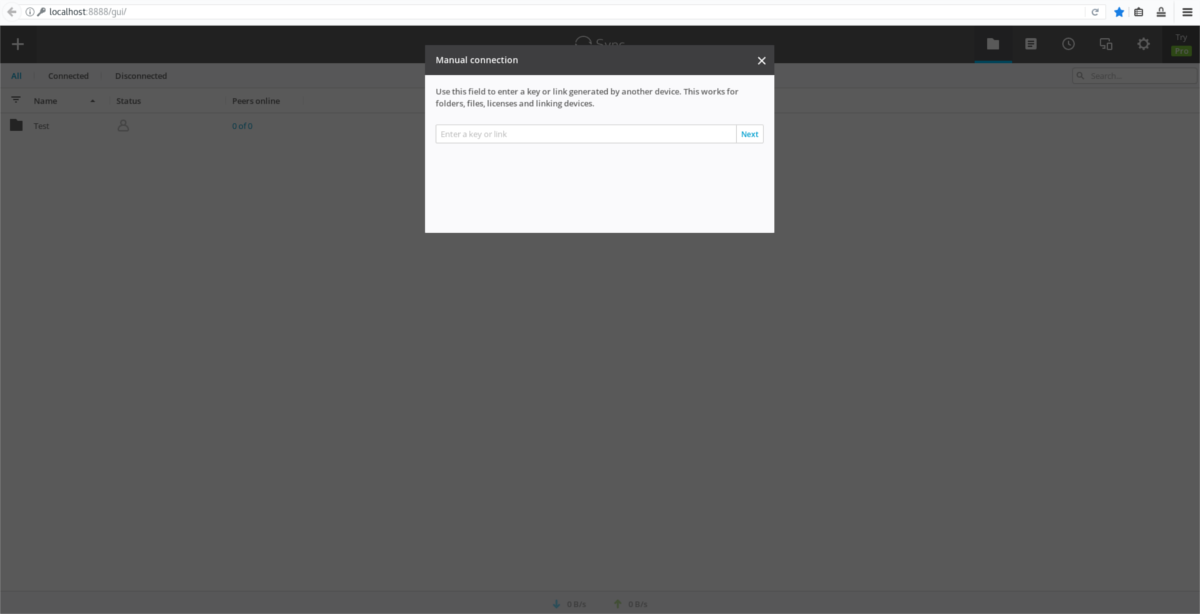
Pastaba: Norėdami pridėti sinchronizavimą per raktą, spustelėkite + ir pasirinkite „įveskite nuorodą arba raktą“.
„Resilio“ palaiko „Windows“, „Mac“, „Android“.













Komentarai